Outlook: Hoe e-mailberichten per gesprek weergeven
In Outlook zijn er soms e-mails die in dezelfde thread zitten met hetzelfde onderwerp. Normaal gesproken worden deze e-mails apart weergegeven, zoals te zien is in onderstaande schermafbeelding 1. Eigenlijk kun je deze e-mails ook als een gesprek weergeven, zoals te zien is in onderstaande schermafbeelding 2. Lees verder, de handleiding legt uit hoe je e-mailberichten per gesprek kunt weergeven.
| Normaal | Gesprek |
 |  |
In Outlook is er een optie waarmee je kunt bepalen of het e-mailbericht per gesprek wordt weergegeven.
Opmerking: Hier wordt Outlook 2021 als voorbeeld gebruikt; de stappen en beschrijvingen kunnen enigszins verschillen in andere versies van Outlook.
Telefoonnummer toevoegen aan handtekening
E-mailberichten per gesprek weergeven
1. Open Outlook, selecteer in de E-mailweergave een map waarin u berichten als gesprek wilt weergeven.
2. Klik vervolgens op het tabblad "Weergave" en klik daarna op "Huidige weergave" om het vervolgkeuzemenu weer te geven, en klik op "Weergeven als gesprekken".
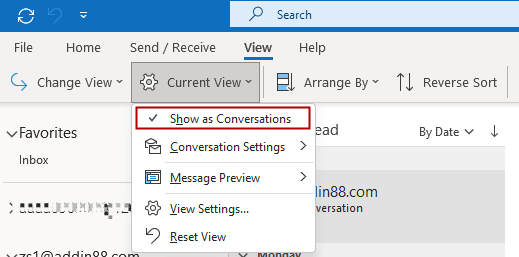
3. Er verschijnt een dialoogvenster waarin u wordt gevraagd over het bereik waarin u berichten per gesprek wilt ordenen; kies de optie die u nodig hebt.
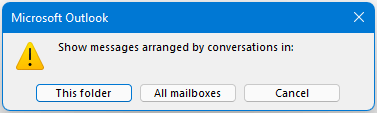
Nu worden de berichten in dezelfde thread met hetzelfde onderwerp per gesprek gerangschikt.
Er staat een pijl voor elk gesprek; klik erop om het gesprek uit te vouwen.
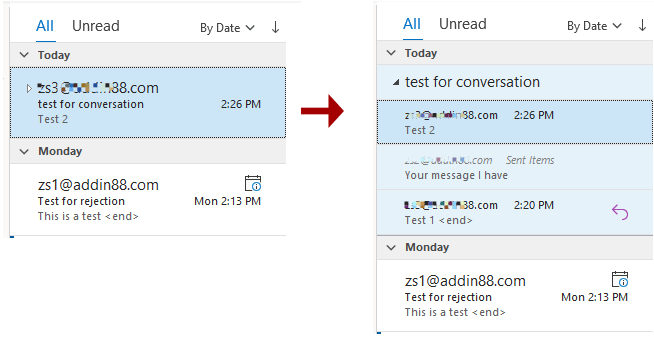
Voor instellingen van gesprekken, klik op "Weergave" > "Huidige weergave" > "Instellingen gesprekken" om de gewenste opties te selecteren.
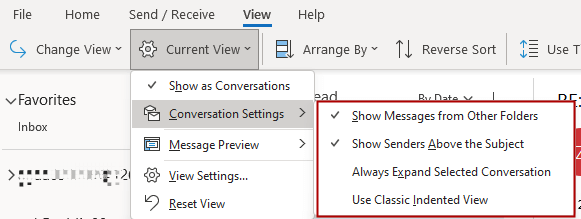
Om te stoppen met het weergeven als gesprek, klikt u opnieuw op "Weergeven als gesprek" om dit te stoppen.
Beste Office-productiviteitstools
Breaking News: Kutools for Outlook lanceert een gratis versie!
Ervaar de geheel nieuwe Kutools for Outlook met meer dan100 fantastische functies! Klik om nu te downloaden!
📧 E-mailautomatisering: Automatisch antwoorden (Beschikbaar voor POP en IMAP) / Schema E-mail verzenden / Automatisch CC/BCC per Regel bij Verzenden / Automatisch doorsturen (Geavanceerde regels) / Begroeting automatisch toevoegen / Meerdere ontvangers automatisch opsplitsen naar individuele E-mail...
📨 E-mailbeheer: E-mail terughalen / Scam-e-mails blokkeren op onderwerp en anderen / Duplicaat verwijderen / Geavanceerd Zoeken / Organiseer mappen...
📁 Bijlagen Pro: Batch opslaan / Batch loskoppelen / Batch comprimeren / Automatisch opslaan / Automatisch loskoppelen / Automatisch comprimeren...
🌟 Interface-magie: 😊Meer mooie en gave emoji's / Herinneren wanneer belangrijke e-mails binnenkomen / Outlook minimaliseren in plaats van afsluiten...
👍 Wonders met één klik: Antwoord Allen met Bijlagen / Anti-phishing e-mails / 🕘Tijdzone van de afzender weergeven...
👩🏼🤝👩🏻 Contacten & Agenda: Batch toevoegen van contacten vanuit geselecteerde E-mails / Contactgroep opsplitsen naar individuele groepen / Verjaardagsherinnering verwijderen...
Gebruik Kutools in je voorkeurt taal – ondersteunt Engels, Spaans, Duits, Frans, Chinees en meer dan40 andere talen!


🚀 Eén klik downloaden — Ontvang alle Office-invoegtoepassingen
Sterk aanbevolen: Kutools for Office (5-in-1)
Met één klik download je vijf installatiepakketten tegelijk — Kutools voor Excel, Outlook, Word, PowerPoint en Office Tab Pro. Klik om nu te downloaden!
- ✅ Eén-klik gemak: Download alle vijf de installaties in één actie.
- 🚀 Klaar voor elke Office-taak: Installeer de invoegtoepassingen die je nodig hebt, wanneer je ze nodig hebt.
- 🧰 Inclusief: Kutools voor Excel / Kutools for Outlook / Kutools voor Word / Office Tab Pro / Kutools voor PowerPoint